PR
 ハリ姫
ハリ姫
 ハリ丸
ハリ丸
月額700円で
- ディズニー
- ピクサー
- マーベル
- スター・ウォーズ
- ナショナル ジオグラフィック
5ブランドの動画が見放題♪ ディズニーファン待望の動画配信サービス「ディズニープラス」がについにスタートしました!

 ハリ丸
ハリ丸
時間と場所を選ばず、スマホやタブレットで好きな時にディズニー映画を見るのも悪くはありませんが、まるで生きているように感じるディズニーの素晴らしい作画は、やっぱりテレビの大画面で楽しみたいですよね?
2020年8月現在で、ディズニープラスをテレビ見るためには「6つの方法」ありますが、結論を先に言ってしまうと「ディズニープラスをテレビで見るなら、Amazon | Fire TV Stick が一番おススメ!」
「金額面・機能面・手軽さ」全てに優れている「Amazon | Fire TV Stick」を使っておけば、とりあえず間違いはないです!
 ディズニープラスをテレビで見る方法!【Fire TV Stick編】
ディズニープラスをテレビで見る方法!【Fire TV Stick編】 この記事では、”Amazon | Fire TV Stick” を始めとした、ディズニープラスをテレビで見ることができる6つの方法についてお伝えしていきます。
\ディズニー作品が700円で見放題!/
ディズニープラス公式サイトはコチラ >>
目次
ディズニープラスをテレビで見る方法一覧
ディズニープラスをテレビで見る主な方法は、ザっと以下の6種類です。
ディズニープラスをテレビで見る方法一覧
| 方法 | かかる費用 | おススメ度 |
| Fire TV Stick | 4980円 | ◎ |
| Chromecast | 4980円 | 〇 |
| Apple TV | 20000円前後 | △ |
| AirPlay | 20000円前後(Apple TVが必要) | △ |
| HDMIケーブル | 500円程度 | 〇 |
| 対応テレビ | テレビ本体の価格による(約50,000円~) | △ |
先ほどもお伝えした通り、金銭面や設定の手軽さ・機能面を全て考慮すると「Fire TV Stick」がダントツで使いやすい!ので、特にこだわりが無ければ、Fire TV Stickを購入していただければ間違いはありません。


ただ、あまりお金をかけたくない方や、すでに他の機器をお持ちの方もいるかと思うので、全ての方法について1つずつ解説をしていきますね。
【一番おススメ!】ディズニープラスをテレビで見る方法① Amazon | Fire TV Stick
・使い方が簡単!
・金額が安い!
・軽量&コンパクトで持ち運びが簡単!
・出張先のホテルでも、気軽に利用できる!
・ディズニープラス以外の、他のVODでも利用可能!
我が家でも利用している、Fire TV Stick。最大の特徴は「利用方法がとても簡単なこと!」
▼テレビのHDMI端子にスティックを差し込みテレビにつなげて、


▼テレビの画面上で、「ディズニープラス」のアプリを起動するだけです。
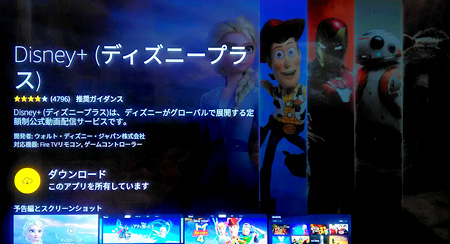
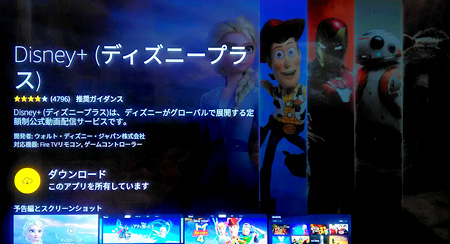
しかも、Fire TV Stickには、FOD・dtv・ビデオパスなど「ディズニーシアター以外のVODアプリ」も初期状態でインストールされています。
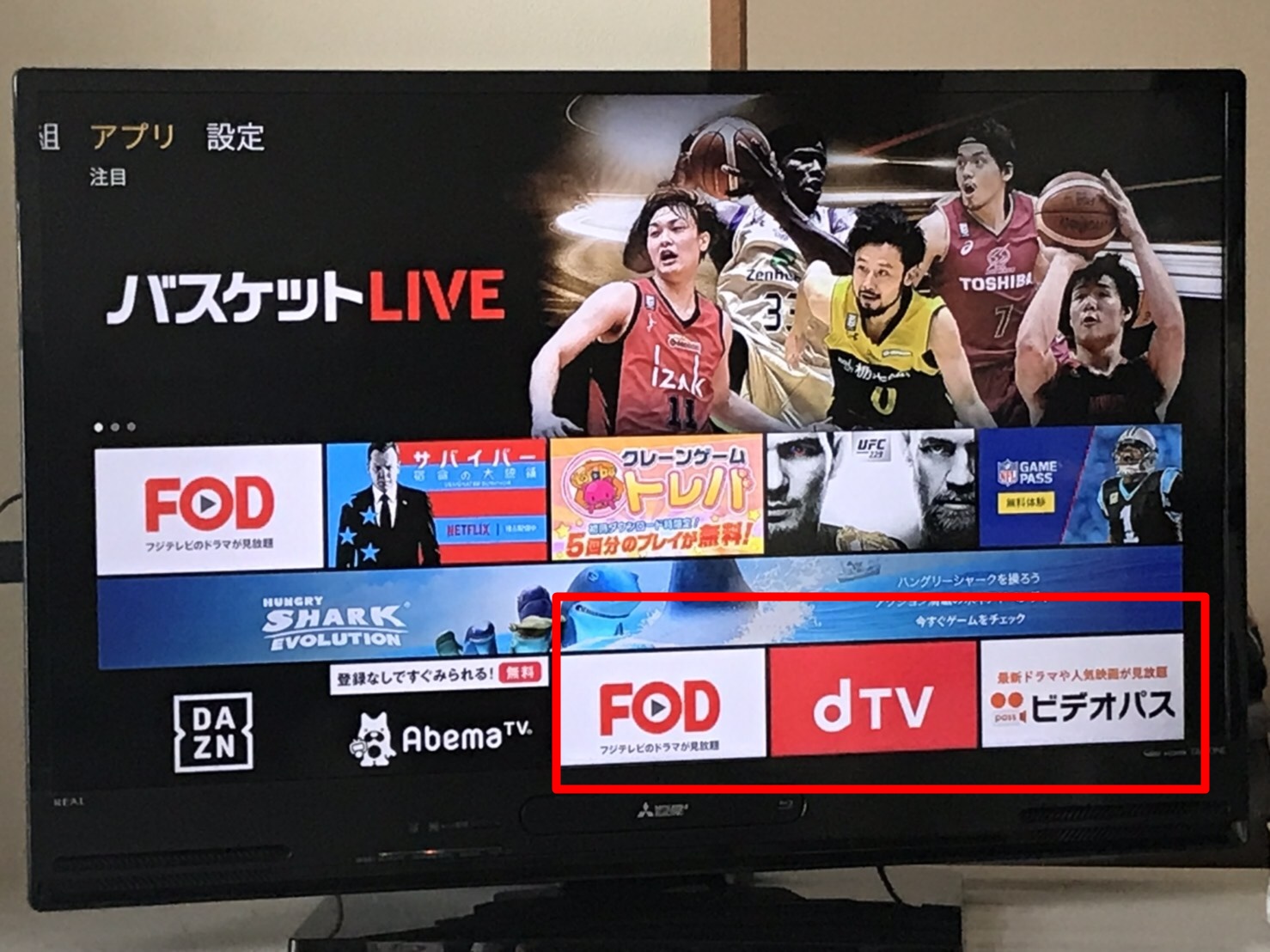
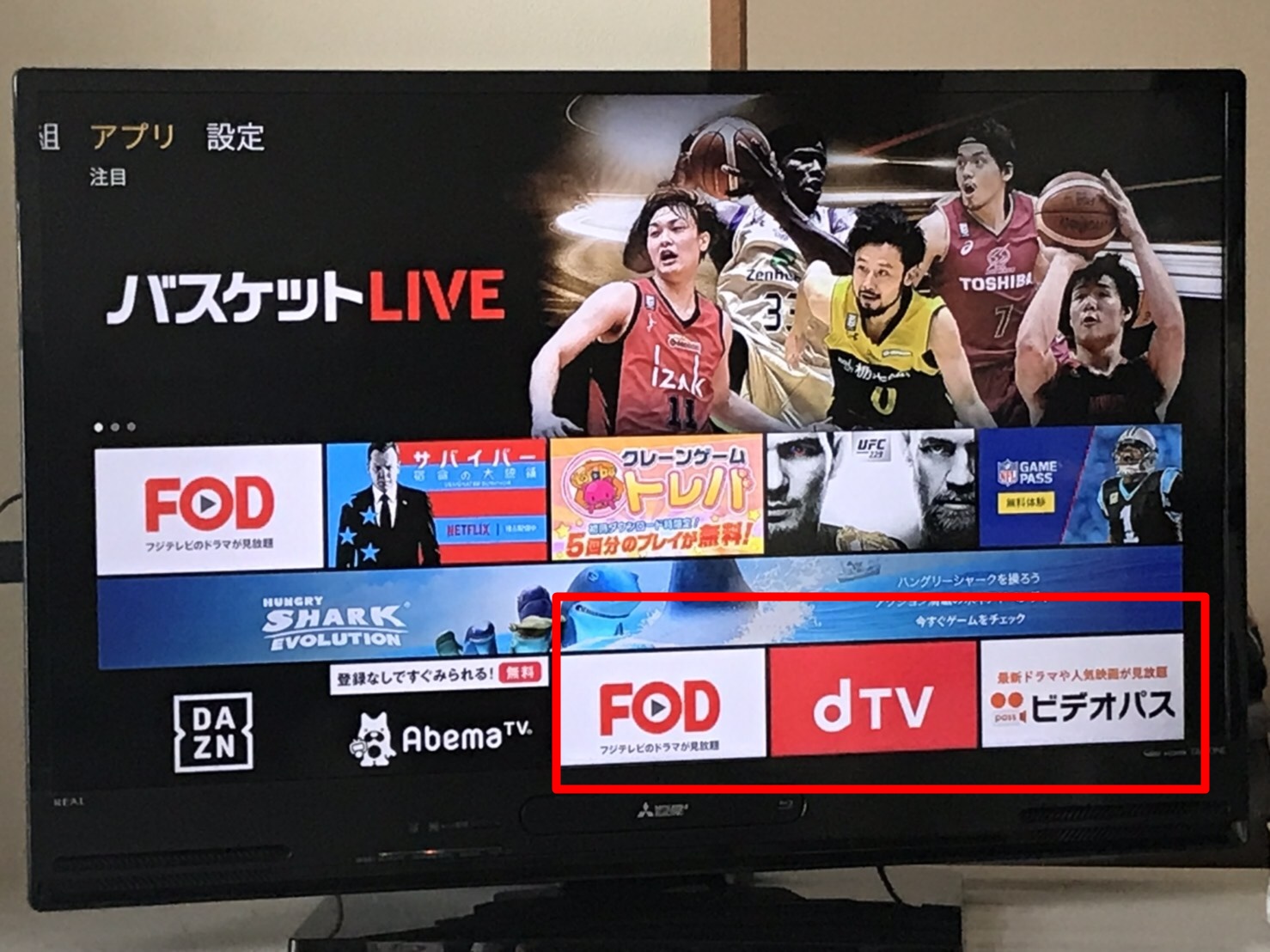
他のVODをテレビで見たくなった時も、Fire TV Stickなら追加設定一切不要で、簡単にテレビで楽しむことことができます。
サイズが小さく持ち運びもできるので「出張先のホテルのテレビに接続して、ディズニープラスを楽しむ!」なんて使い方も出来てしまう優れもの!
価格も4980円とそれほど高額ではないですし、迷ったときは「とりあえずFire TV Stick!」で間違いありません。
詳しい設定方法は、【Fire TV Stickを使ってディズニープラスをテレビで見る方法】の記事を参考にしてください。



Fire TV Stickは、現在第3世代まで販売されていますが、第1世代は動画再生時にエラーが発生する事象が確認されています。
【重要なお知らせ】「ディズニーシアター」におけるAmazon FireTV Stick 第1世代のご利用に関して
3月26日より発生しておりますFire TV Stickの第1世代の動画再生時のエラーに関して、原因調査の結果、改修が難しく、当該デバイスは「ディズニーシアター」対象外とさせていただくこととなりました。
期待をお寄せいただき、楽しみにお待ちくださっているなか、このようなご案内となり大変心苦しい限りではございますが、何とぞご容赦くださいますようお願いいたします。
システム上の改修が難しいため、Fire TV Stcik第1世代はディズニープラスでは利用対象外となっています。AmazonでFire TV Stickを購入する時は、
・Fire TV Stick(第3世代)
・Fire TV Stick 4K
どちらかを購入するようにしてくださいね。
ディズニープラスをテレビで見る方法② Chromecast
・金額が安い!
・Fire TV Stickと比較して設定が少し面倒。
・軽量&コンパクトで持ち運びが簡単!
・出張先のホテルでも、気軽に利用できる!
・ディズニープラス以外の、他のVODでも利用可能!
・リモコンが付属しないため、スマホで操作しなければならない
・Amazon Prime ビデオに対応していない!!
Chromecastには第1~第3世代がありますが、どの世代でもHuluをテレビで観ることができます。以下、Fire TV Stickとの比較表です。
| 価格 | 設定 | リモコン | 他社VOD | |
| Fire TV Stick | 4980円 | 簡単 | 有 | 視聴可能 |
| Chromecast | 4980円 | 簡単 | 無(スマホで操作) | Amazonプライムビデオ非対応 |
価格は同じ、設定の手軽さも大きな差はありません。決定的に異なるのが「Chromecastは、Amazonプライムビデオ非対応」という点です。
ChromecastはGoogle社の製品なんですが、GoogleとAmazonは仲が悪いためお互いのサービスには非対応。 VOD市場でも人気が高いプライムビデオが見れないのは影響が大きいので、これから購入を予定している方は、Fire TV Stickを選んだ方が無難です。



公式には対応していませんが「ミラーリング」という機能を利用することで、ChromecastでもAmazonプライムビデオを見ることは可能です。ただ、スマホを常時起動していなければならないなど、デメリットも少なからずあるので、あまりおススメはしません。
ディズニープラスをテレビで見る方法③ Apple TV
iPhoneやiPadなど、Apple端末をテレビにストリーミングするためのセットトップボックスであるApple TV。すでApple TVをお持ちの方は機器を利用してディスニープラスをテレビで見ることができますが、


定額700円でディズニー作品が見放題と、コスパ抜群のディズニープラスをテレビで見るために2万円もするApple TVを購入するのは、正直おススメできません。


Apple TVの4分の1程度の金額で収まる、Fire TV Stickを選んだ方が無難です。
ディズニープラスをテレビで見る方法④ AirPlay
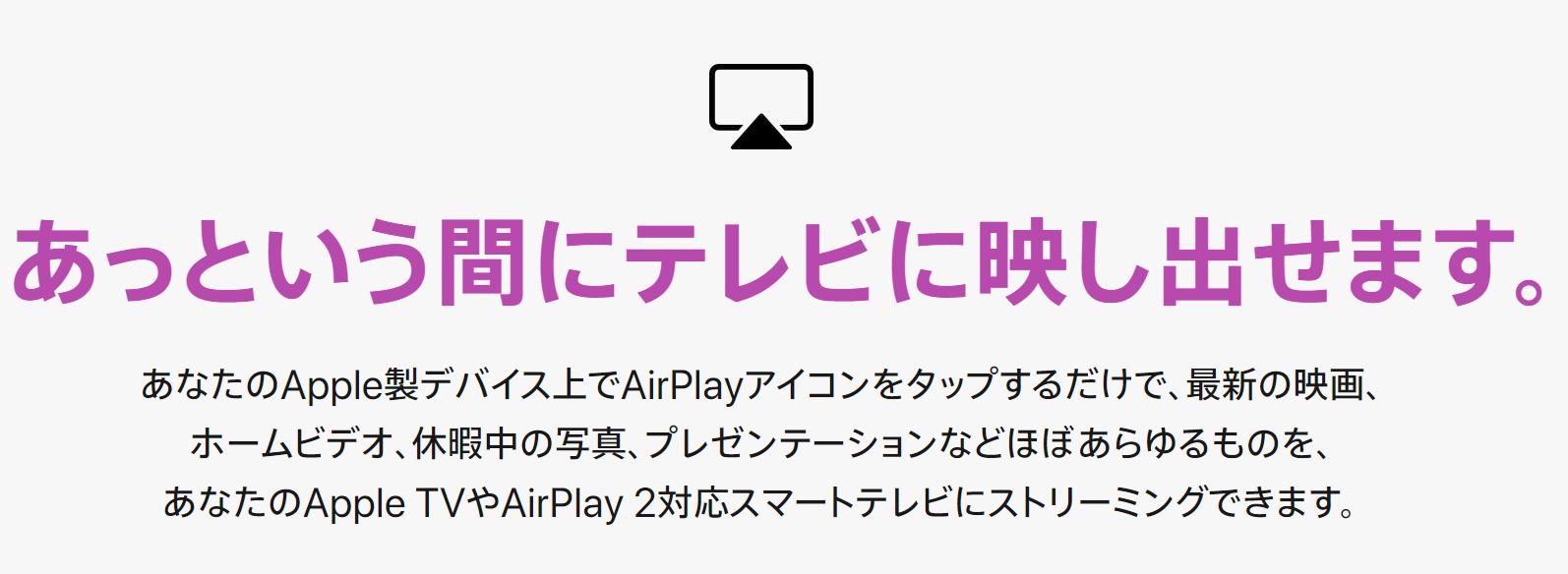
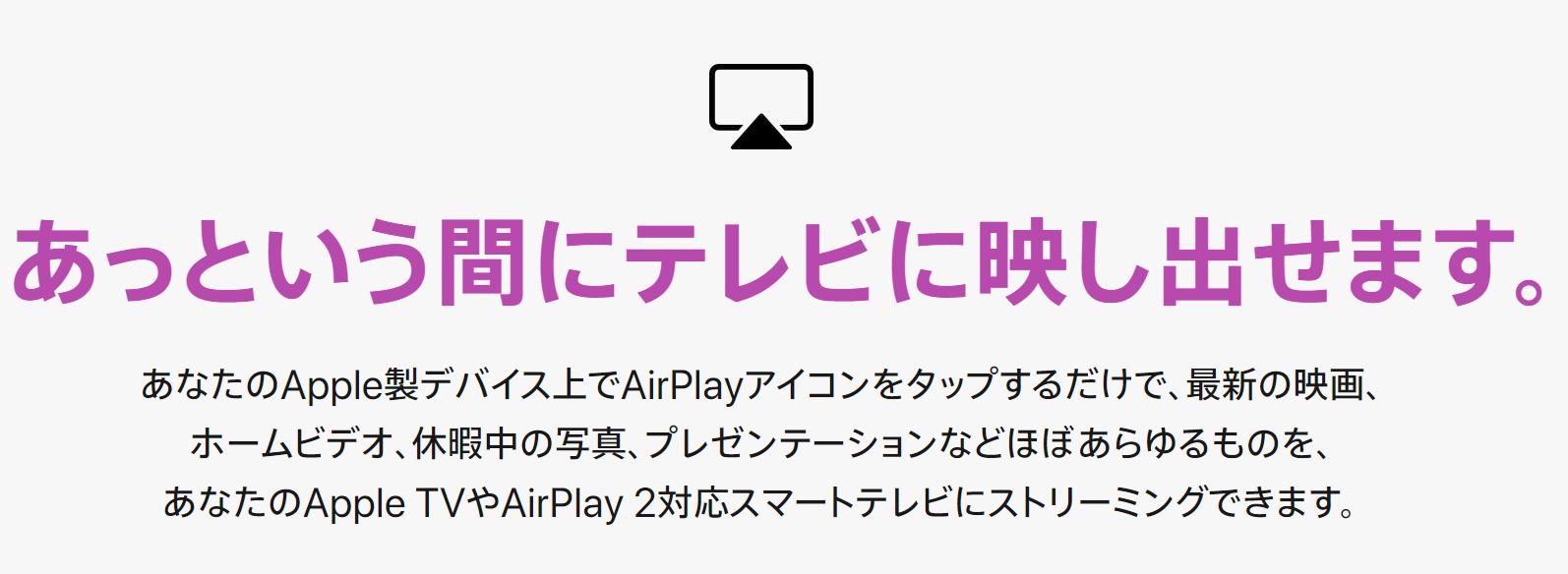
AirPlay(エア・プレイ)は
・iPhone
・iPod
・iPad
・iTunes
から、Wi-Fi経由でテレビに、音楽・写真・動画を出力する機能のことです。


と思うかもしれませんが、AirPlayを楽しむには、AppleTVや AirPlay対応のオーディオ機器が必要となります。


ということで、すでに専用のオーディオ機器を持っている方以外は、Fire TV Stickを選ぶのが賢明です。
ディズニープラスをテレビで見る方法⑤ HDMIケーブル
・金額が一番安い!
・PC・スマホとテレビをケーブルで接続するだけなので、設定も簡単!
・視聴中は、スマホやPCを利用することができない。
・スマホの充電がすぐに無くなる。
一番費用を安く抑えることができるのが、HDMIケーブルを使った接続です。500円程度で売っているHDMIケーブルとPC・スマホを接続するだけなので、お手軽にディズニープラスをテレビで見ることができるようになります。
ただ、スマホの画面をそのままテレビに映しているだけなので、視聴中はスマホを操作することができません。また、スマホで動画を見ると充電の減りが早くなります。さらにパケットも大量に消費するので、Wi-Fi接続は必須です。
悪くは無いですが、利用にあたって色々と条件が出てきてしまうので、お金に多少の余裕がある方は、Fire TV Stickを購入した方が良いでしょう。
ディズニープラスをテレビで見る方法⑥ スマートテレビ(androidTV)
インターネット機能が備わっているテレビ、いわゆる「スマートテレビ」にディズニープラスアプリをインストールすれば、他の機器は不要で、ディズニープラスをテレビで視聴することができます。
ゲーム機同様、ディズニープラスを見るためだけのテレビを購入するのは現実的ではありませんが、まずはご自宅のテレビがディズニープラスに対応しているかどうかチェックしてください。
現在、ディズニープラスに対応しているスマートテレビは
・AndroidTV(SONY等)
・LG Smart TV (2014+)
・Pnasonic SmartTV(2014+)
・Sony Smart TV(2014+)
となっています。※念のため、メーカーに必ず確認をしてくださいね。
これからテレビの購入を予定されている方は、スマートテレビを選択肢に入れるのも良いかもしれません。
まとめ ディズニープラスをテレビで見るなら「Fire TV Stick」一択!
ディズニープラスをテレビで見る方法を、もう一度まとめておきます。
ディズニープラスをテレビで見る方法一覧
| 方法 | かかる費用 | おススメ度 |
| Fire TV Stick | 4980円 | ◎ |
| Chromecast | 4980円 | 〇 |
| Apple TV | 20000円前後 | △ |
| AirPlay | 20000円前後(Apple TVが必要) | △ |
| HDMIケーブル | 500円程度 | 〇 |
| 対応テレビ | テレビ本体の価格による(約50,000円~) | △ |
繰り返しになりますが、これから機器を購入予定の方は


です!
「ゲームもしたい・新しいテレビを購入する予定がある」など、ディズニープラス以外の目的がある方は、その用途に合わせて必要な機器を選択すればOK!
その他の方法は、自分の好みやすでにお持ち機械などを考慮して、設定してみてくださいね。


ピクサー作品も全て見放題で月額700円はコスパ最高!あなたも、ディズニープラスを楽しみましょう!
\ディズニー作品が700円で見放題!/
ディズニープラス公式サイトはコチラ >>















